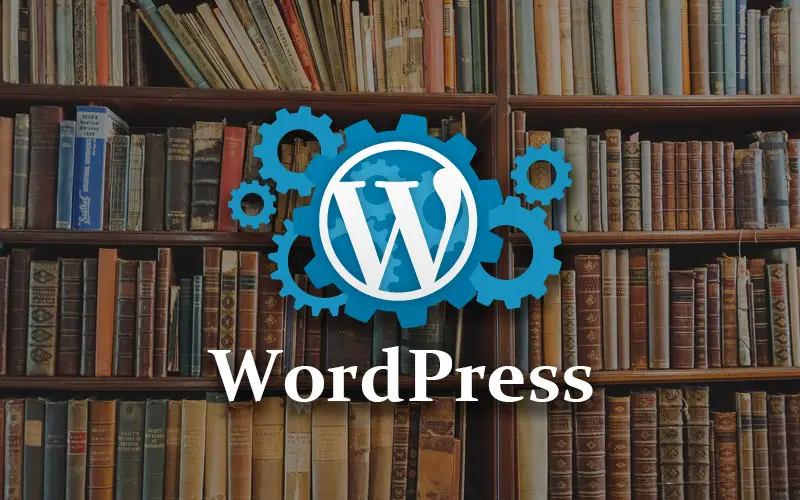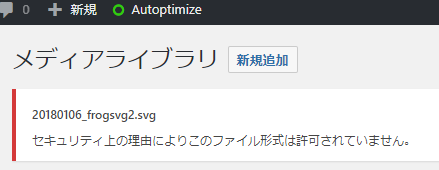WordPressでSVGファイルをメディアへアップロードしようとしたら、いつの間にやら
「セキュリティ上の理由によりこのファイル形式は許可されていません」
というエラーメッセージが出るようになっていました。
せっかくロゴ画像をsvgファイルで作成したのになんてこと。。。
ということで、せっかくなのでプラグインを使わずに functions.php を編集することで対応したいと思います。
svgファイルをアップロードできない理由と対策方法
イメージ
アップロードできない原因はセキュリティアップデート
どうやら、WordPress 4.7あたりのバージョンアップでセキュリティ機能が強化され、メディアアップロード時にMIMEタイプのチェックが行われるようになりました。
ちなみにそれまでは、テキストファイル(.txt)を画像ファイルの拡張子(.jpg や .png)に書き換えてアップロード出来ていた様子。それが、拡張子と実際のファイルの中身をチェックして異なる場合は怪しいファイルと見なされてアップできないようになっているようです。
しかしながら、それで何故.svgファイルでエラーが出るのかがよく分かりません。
試しにエクセルファイル(.xlsx)やPDFをメディアアップロードしたところ、それらは問題なくアップロードできました。
原因をざっと調査したところ、
- WordPress自体の不具合
- レンタルしているサーバのPHPバージョン
- WordPressが許可しているMIMEタイプの設定
など色々と出てきましたが、私の環境の場合は3つめに挙げた
「WordPressが許可しているMIMEタイプの設定」
が原因っぽかったです。
WordPressにてアップロードできるファイルは、許可されているファイルタイプのみできるよう設定されています。
その設定は「wp-includes」の中の functions.php にて行われています。
該当箇所を書き出すと、このようになっています。
なお、バージョンはこのポストを書いている時点での最新バージョンである4.9.1です。
|
1 2 3 4 5 6 7 8 9 10 11 12 13 14 15 16 17 18 19 20 21 22 23 24 25 26 27 28 29 30 31 32 33 34 35 36 37 38 39 40 41 42 43 44 45 46 47 48 49 50 51 52 53 54 55 56 57 58 59 60 61 62 63 64 65 66 67 68 69 70 71 72 73 74 75 76 77 78 79 80 81 82 83 84 85 86 87 88 89 90 91 92 93 94 95 96 97 98 99 100 101 |
array( // Image formats. 'jpg|jpeg|jpe' => 'image/jpeg', 'gif' => 'image/gif', 'png' => 'image/png', 'bmp' => 'image/bmp', 'tiff|tif' => 'image/tiff', 'ico' => 'image/x-icon', // Video formats. 'asf|asx' => 'video/x-ms-asf', 'wmv' => 'video/x-ms-wmv', 'wmx' => 'video/x-ms-wmx', 'wm' => 'video/x-ms-wm', 'avi' => 'video/avi', 'divx' => 'video/divx', 'flv' => 'video/x-flv', 'mov|qt' => 'video/quicktime', 'mpeg|mpg|mpe' => 'video/mpeg', 'mp4|m4v' => 'video/mp4', 'ogv' => 'video/ogg', 'webm' => 'video/webm', 'mkv' => 'video/x-matroska', '3gp|3gpp' => 'video/3gpp', // Can also be audio '3g2|3gp2' => 'video/3gpp2', // Can also be audio // Text formats. 'txt|asc|c|cc|h|srt' => 'text/plain', 'csv' => 'text/csv', 'tsv' => 'text/tab-separated-values', 'ics' => 'text/calendar', 'rtx' => 'text/richtext', 'css' => 'text/css', 'htm|html' => 'text/html', 'vtt' => 'text/vtt', 'dfxp' => 'application/ttaf+xml', // Audio formats. 'mp3|m4a|m4b' => 'audio/mpeg', 'ra|ram' => 'audio/x-realaudio', 'wav' => 'audio/wav', 'ogg|oga' => 'audio/ogg', 'mid|midi' => 'audio/midi', 'wma' => 'audio/x-ms-wma', 'wax' => 'audio/x-ms-wax', 'mka' => 'audio/x-matroska', // Misc application formats. 'rtf' => 'application/rtf', 'js' => 'application/javascript', 'pdf' => 'application/pdf', 'swf' => 'application/x-shockwave-flash', 'class' => 'application/java', 'tar' => 'application/x-tar', 'zip' => 'application/zip', 'gz|gzip' => 'application/x-gzip', 'rar' => 'application/rar', '7z' => 'application/x-7z-compressed', 'exe' => 'application/x-msdownload', 'psd' => 'application/octet-stream', 'xcf' => 'application/octet-stream', // MS Office formats. 'doc' => 'application/msword', 'pot|pps|ppt' => 'application/vnd.ms-powerpoint', 'wri' => 'application/vnd.ms-write', 'xla|xls|xlt|xlw' => 'application/vnd.ms-excel', 'mdb' => 'application/vnd.ms-access', 'mpp' => 'application/vnd.ms-project', 'docx' => 'application/vnd.openxmlformats-officedocument.wordprocessingml.document', 'docm' => 'application/vnd.ms-word.document.macroEnabled.12', 'dotx' => 'application/vnd.openxmlformats-officedocument.wordprocessingml.template', 'dotm' => 'application/vnd.ms-word.template.macroEnabled.12', 'xlsx' => 'application/vnd.openxmlformats-officedocument.spreadsheetml.sheet', 'xlsm' => 'application/vnd.ms-excel.sheet.macroEnabled.12', 'xlsb' => 'application/vnd.ms-excel.sheet.binary.macroEnabled.12', 'xltx' => 'application/vnd.openxmlformats-officedocument.spreadsheetml.template', 'xltm' => 'application/vnd.ms-excel.template.macroEnabled.12', 'xlam' => 'application/vnd.ms-excel.addin.macroEnabled.12', 'pptx' => 'application/vnd.openxmlformats-officedocument.presentationml.presentation', 'pptm' => 'application/vnd.ms-powerpoint.presentation.macroEnabled.12', 'ppsx' => 'application/vnd.openxmlformats-officedocument.presentationml.slideshow', 'ppsm' => 'application/vnd.ms-powerpoint.slideshow.macroEnabled.12', 'potx' => 'application/vnd.openxmlformats-officedocument.presentationml.template', 'potm' => 'application/vnd.ms-powerpoint.template.macroEnabled.12', 'ppam' => 'application/vnd.ms-powerpoint.addin.macroEnabled.12', 'sldx' => 'application/vnd.openxmlformats-officedocument.presentationml.slide', 'sldm' => 'application/vnd.ms-powerpoint.slide.macroEnabled.12', 'onetoc|onetoc2|onetmp|onepkg' => 'application/onenote', 'oxps' => 'application/oxps', 'xps' => 'application/vnd.ms-xpsdocument', // OpenOffice formats. 'odt' => 'application/vnd.oasis.opendocument.text', 'odp' => 'application/vnd.oasis.opendocument.presentation', 'ods' => 'application/vnd.oasis.opendocument.spreadsheet', 'odg' => 'application/vnd.oasis.opendocument.graphics', 'odc' => 'application/vnd.oasis.opendocument.chart', 'odb' => 'application/vnd.oasis.opendocument.database', 'odf' => 'application/vnd.oasis.opendocument.formula', // WordPerfect formats. 'wp|wpd' => 'application/wordperfect', // iWork formats. 'key' => 'application/vnd.apple.keynote', 'numbers' => 'application/vnd.apple.numbers', 'pages' => 'application/vnd.apple.pages', ) |
設定を見る限り.svgファイルは許可されていません。
なので、「セキュリティ上の理由によりこのファイル形式は許可されていません」が表示されたようです。
納得。
svgファイルをアップできるよう対策
ということで、対策です。
WP上、functions.php コアファイルに含まれますが、そこ設定が書かれているということは、
使用しているテーマの functions.php に記述すれば設定が可能です。
functions.php の一番最後など、任意の箇所に以下のように書けば解決です。
|
1 2 3 4 5 |
function cc_mime_types($mimes) { $mimes['svg'] = 'image/svg+xml'; return $mimes; } add_filter('upload_mimes', 'cc_mime_types'); |
これでアップロード可能です。
↑ アップロードしてみました。
サムネイルが見えていませんが、このブログのロゴ画像は.svgファイルにて作成しているので、
表示されるってことはアップロードが成功しているって事ですね。
関連するかもしれないポスト